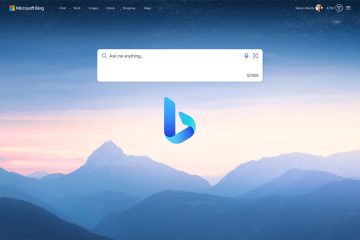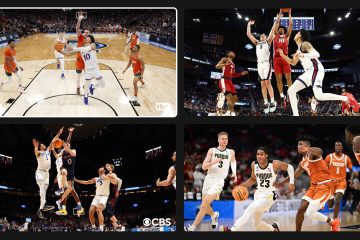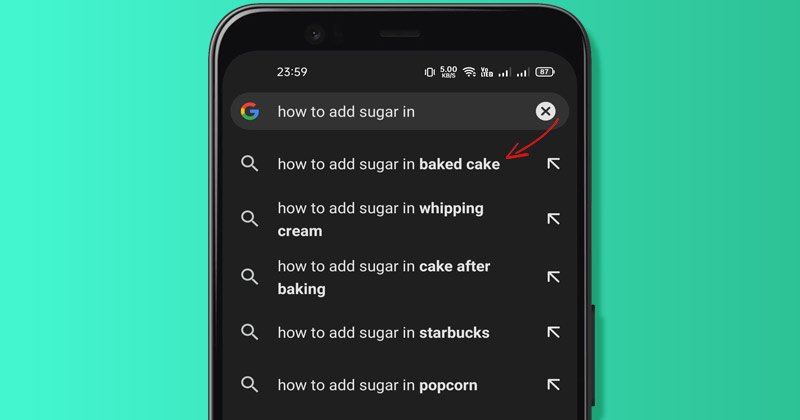
Se você estiver usando o navegador Google Chrome, saiba que sempre que começar a digitar uma consulta ou um link de site na barra de endereço, o navegador exibirá automaticamente uma variedade de sugestões de pesquisa. Ele mostra as consultas de pesquisa relacionadas à palavra-chave que você digitou e os links do site que você visitou antes.
Embora esse seja um excelente recurso, pois ajuda você a ir diretamente para as páginas da Web e os resultados de pesquisa que você visitou antes, isso não é para todos. Há muitos usuários que desejam desativar completamente a sugestão de pesquisa no navegador Chrome.
Pode haver vários motivos pelos quais alguém deseja desativar as sugestões de pesquisa da barra de endereço. Muitos usuários desejam desativá-lo devido a questões de privacidade, enquanto outros desejam desativá-lo apenas porque o Chrome lança sugestões irrelevantes. Seja qual for o motivo, você pode desativar facilmente as sugestões de pesquisa da barra de endereço em etapas fáceis.
Etapas para desativar as sugestões de pesquisa do Google no Chrome (computador e celular)
Portanto, se você está procurando maneiras de desativar as sugestões de pesquisa da barra de endereços no navegador Google Chrome, está lendo o guia certo. Neste artigo, compartilharemos um guia passo a passo sobre como desativar as sugestões de pesquisa no navegador Google Chrome. Vamos conferir.
1) Desativar a sugestão de pesquisa no Chrome para computador
Nesta seção, usaremos a versão para computador do Google Chrome para desativar o sugestões de pesquisa da barra de endereço. Aqui estão algumas das etapas simples que você precisa seguir.
1. Primeiro de tudo, abra o Google Chrome em sua área de trabalho. Em seguida, clique nos três pontos conforme mostrado abaixo.
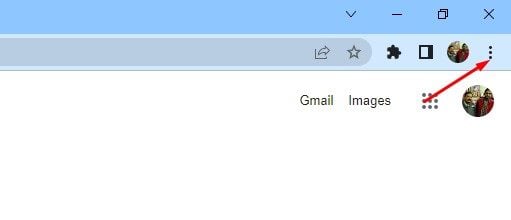
2. Na lista de opções, clique em Configurações.
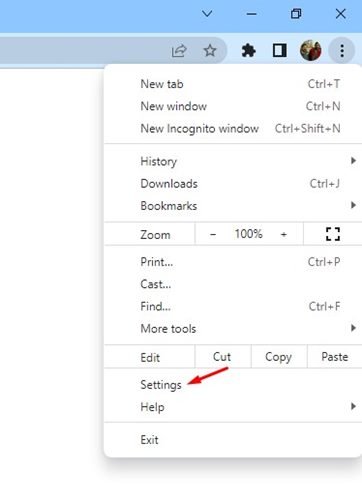
3. Nas configurações do Chrome, selecione a seção Você e o Google no painel esquerdo.
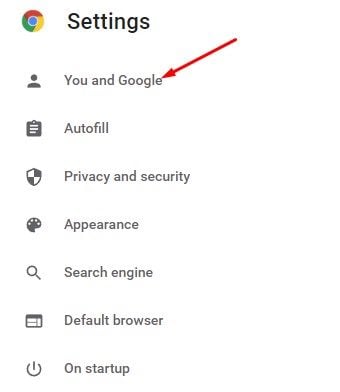
4. À direita, clique em Sincronização e serviços do Google conforme mostrado abaixo.
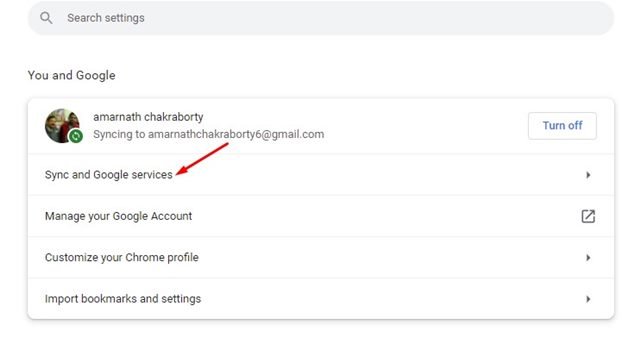
5. Agora role para baixo até a opção Outros serviços do Google. Em seguida, desative a opção Preencher automaticamente pesquisas e URLs como mostrado abaixo.
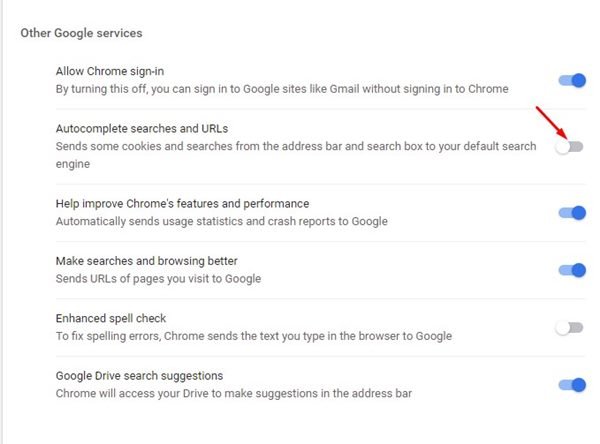
É isso aí! Você terminou. É assim que você pode desativar as sugestões de pesquisa da barra de endereço no navegador Google Chrome.
2) Desativar as sugestões de pesquisa da barra de endereço no Chrome para Android
Em esse método, usaremos o Google Chrome para Android para desativar as sugestões de pesquisa da barra de endereço. Basta seguir algumas das etapas simples compartilhadas abaixo.
1. Primeiro de tudo, inicie o Google Chrome no seu dispositivo Android. Em seguida, toque nos três pontos conforme mostrado abaixo.
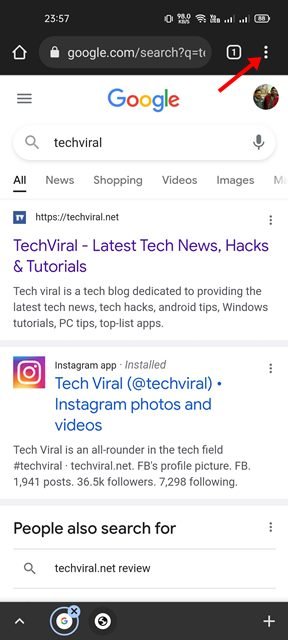
2. No menu do Chrome, toque em Configurações, conforme mostrado abaixo.

3. Nas configurações do Chrome, toque na opção Serviços do Google, conforme mostrado na captura de tela abaixo.
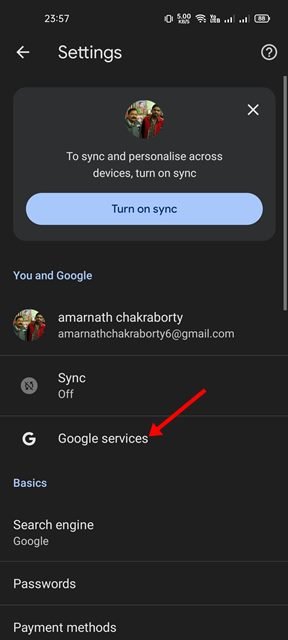
4. Desative a opção ‘Preenchimento automático de pesquisas e URLs’ na próxima página.
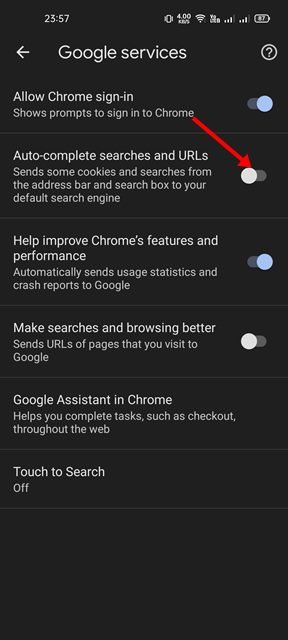
É isso aí! Você terminou. É assim que você pode desativar as sugestões de pesquisa da barra de endereço no Google Chrome para Android.
Como mencionamos acima, é muito fácil desativar as sugestões de pesquisa da barra de endereço no navegador Google Chrome. Espero que este artigo tenha ajudado você! Por favor, compartilhe com seus amigos também. Se você tiver alguma dúvida relacionada a isso, informe-nos na caixa de comentários abaixo.